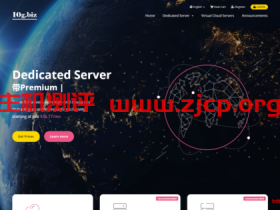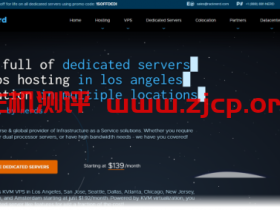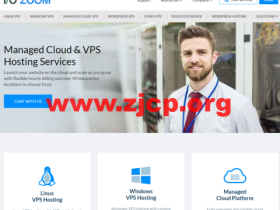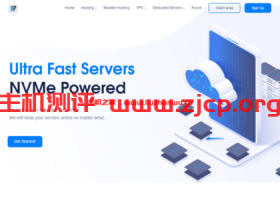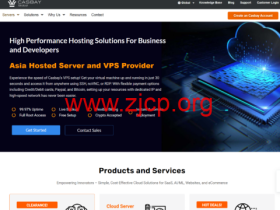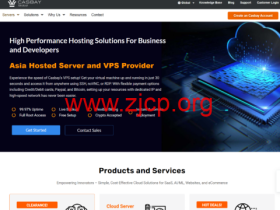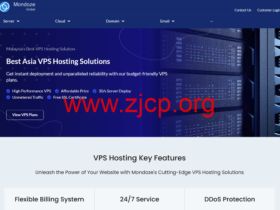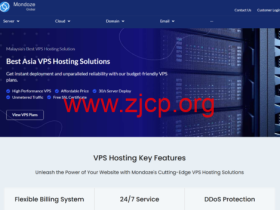在前面我们讲过Linode VPS 配置部署 及 Linode 启动教程,今天主机测评为大家介绍下如何通过通过SSH连接到你的Linode。
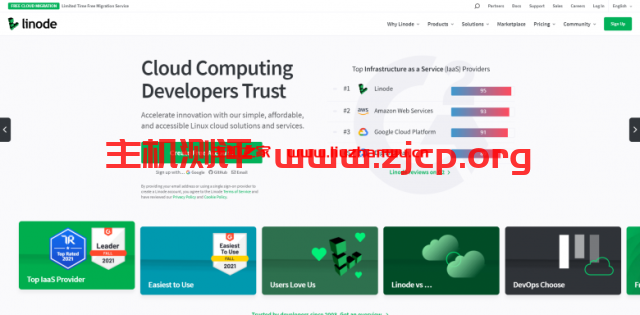 文章源自国外主机测评-https://www.zjcp.org/10428.html
文章源自国外主机测评-https://www.zjcp.org/10428.html
通过SSH连接到你的Linode
与你的Linode进行通信通常使用安全shell(SSH)协议完成。SSH加密计算机上SSH客户端应用程序和Linode之间传输的所有数据,包括密码和其他敏感信息。每个操作系统都有SSH客户端可用。文章源自国外主机测评-https://www.zjcp.org/10428.html
SSH概述
- Linux:无论桌面环境还是窗口管理器,你都可以使用终端窗口。
- 苹果:将终端应用程序自带预装的OS X,可以从启动应用程序 > 实用程序。
- Windows:没有本机SSH客户端,但可以使用名为PuTTY的免费开源应用程序。
找到你的 Linode IP地址
你可以从Linode控制面板中找到你的Linode的IP地址:文章源自国外主机测评-https://www.zjcp.org/10428.html
- 点击”Linodes” Tab选项卡。
- 选择你的Linode。
- 然后点击“Remote Access”Tab选项卡。
- 最后可以在“Public IPs”中看到你的Linodes IP地址。
具体的操作示例可以参考如下图所示文章源自国外主机测评-https://www.zjcp.org/10428.html
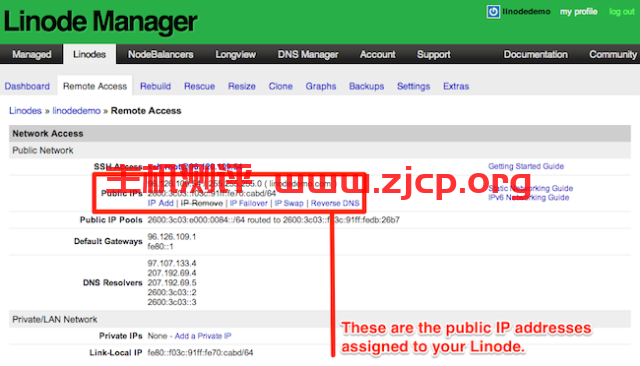 文章源自国外主机测评-https://www.zjcp.org/10428.html
文章源自国外主机测评-https://www.zjcp.org/10428.html
登录 Linode
一旦拥有IP地址和SSH客户端,就可以通过SSH登录。以下说明是为Linux和Mac OS X编写的。如果你在Windows中使用PuTTY作为SSH客户端,具体可以参考如下视频图所示:文章源自国外主机测评-https://www.zjcp.org/10428.html
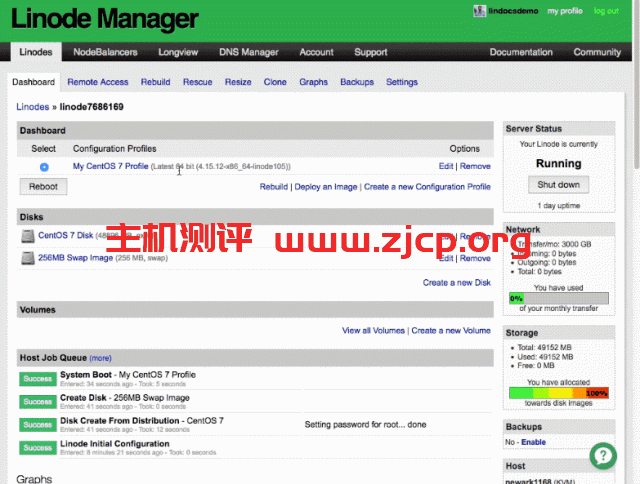 文章源自国外主机测评-https://www.zjcp.org/10428.html
文章源自国外主机测评-https://www.zjcp.org/10428.html
- 在终端窗口或应用程序中输入以下内容。将示例IP地址替换为你自己的Linode的IP地址:
ssh root@123.456.78.90
- 如果这是第一次连接到你的Linode,你会在下面看到真实性警告。这是因为你的SSH客户端以前从未遇到服务器的密钥指纹。键入yes并按Enter键以继续连接。
The authenticity of host ‘123.456.78.90 (123.456.78.90)' can't be established.
RSA key fingerprint is 11:eb:57:f3:a5:c3:e0:77:47:c4:15:3a:3c:df:6c:d2.
Are you sure you want to continue connecting (yes/no)?输入“yes”客户确认添加文章源自国外主机测评-https://www.zjcp.org/10428.html
Warning: Permanently added ‘123.456.78.90' (RSA) to the list of known hosts. - 出现登录提示可以输入你的root密码。
root@123.456.78.90's password:
- SSH客户端启动连接。连接完成后,出现以下提示:
root@li123-456:~#
以上就是通过SSH连接Linode Linux VPS 教程讲解,希望可以帮助到需要的朋友。文章源自国外主机测评-https://www.zjcp.org/10428.html 文章源自国外主机测评-https://www.zjcp.org/10428.html